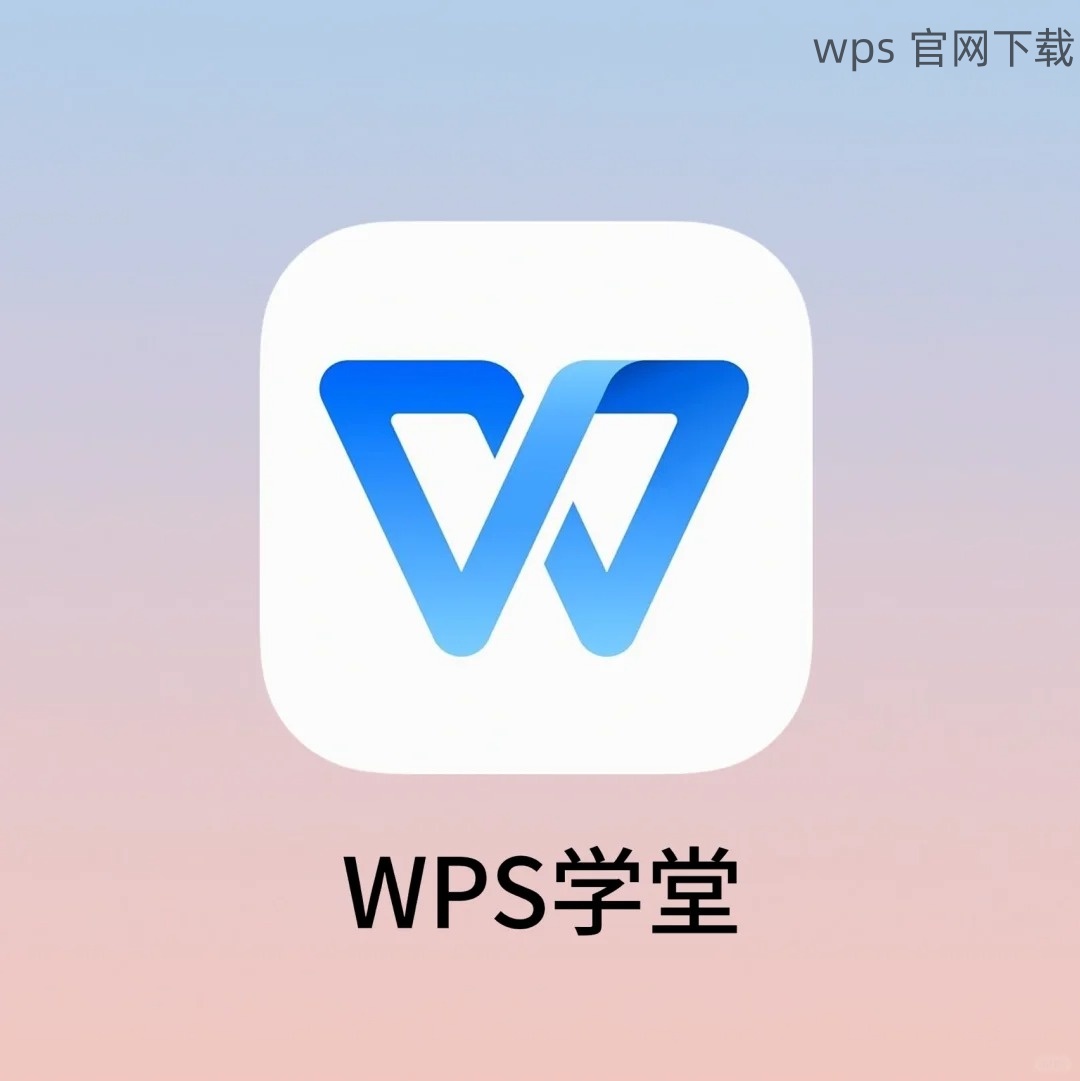共计 1074 个字符,预计需要花费 3 分钟才能阅读完成。
在使用WPS办公软件的过程中,许多用户在尝试安装WPS电脑版时会遇到各种问题,这可能导致安装失败。了解这些问题的原因和解决方案,对于顺利使用该软件至关重要。本文将围绕排查和解决WPS电脑版安装问题展开。
常见问题
为什么WPS电脑版在安装过程中提示错误?
如何解决WPS安装文件损坏的问题?
在wps中文官网上下载的安装包如何确保完整性?
通过解决上述问题,可以顺利完成WPS电脑版的安装。接下来将提供具体解决方案和详细步骤。
解决方案
检查系统兼容性
确认系统要求
在安装WPS电脑版之前,确保您的操作系统符合WPS的支持要求。WPS通常兼容Windows和macOS系统,但不同版本有不同的要求。例如,WPS2019需要Windows 7及以上版本。
步骤1:查看操作系统版本
在Windows中,通过右键点击“此电脑”,选择“属性”查看您的系统版本。
在macOS中,点击左上角的苹果图标,选择“关于本机”,可查看当前的系统版本。
步骤2:确认64位或者32位
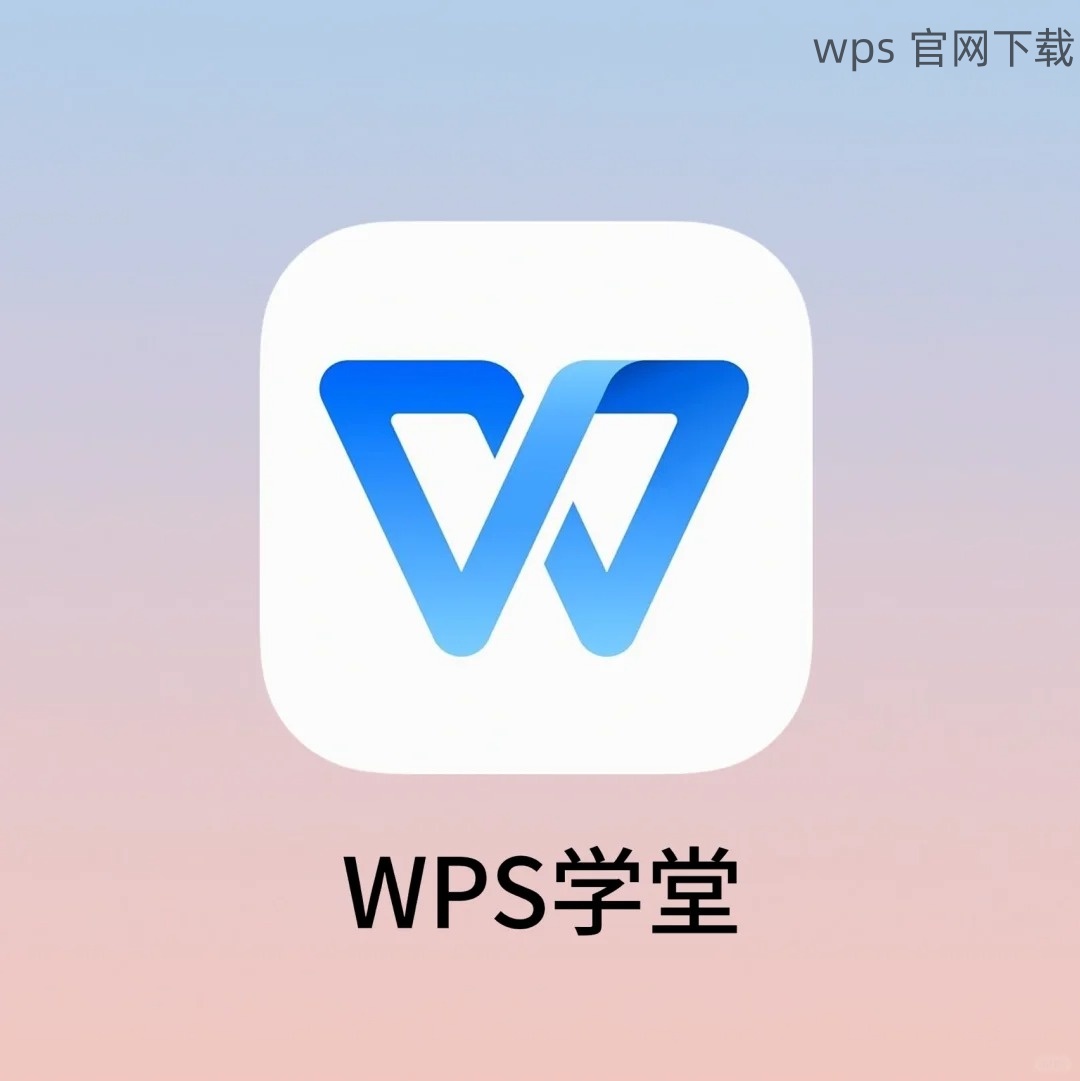
下载相对应版本的WPS。如果您的系统是64位的,确保下载64位版本。
访问wps官方下载,获取最新系统兼容版本。
步骤3:兼容性设置
右键点击WPS安装文件,选择“属性”,并在兼容性选项卡中运行兼容性故障排除,以确保安装设置合适。
确保安装包完整性
下载完整且未损坏的安装包
从官方渠道获取的安装包通常比较稳定。如果你用的是第三方渠道,可能会导致安装包损坏。
步骤1:重新下载安装包
前往wps中文官网,确保从官方渠道下载最新的WPS电脑版安装包。
步骤2:检查下载文件大小
文件下载完成后,确保文件大小与官网提供的数据一致。如果不一致,重新下载。
步骤3:使用压缩工具解压缩
如果下载为压缩包,确保用可靠的压缩工具解压缩,避免因解压不当导致文件损坏。
关闭安全软件和清理旧版
关闭防火墙及其他安全软件
某些安全软件可能会阻止安装程序正常执行。
步骤1:临时关闭安全软件
在安装WPS前,暂时禁用第三方防火墙或杀毒软件,后续安装完成后可以重新启用。
步骤2:清理存留的旧版文件
确保系统中没有旧版WPS残留文件,使用控制面板进行卸载,然后清理相关文件夹。
步骤3:使用安装清理工具
你可以安装如CCleaner等工具,清理不必要的注册表项和临时文件,以保证干净的安装环境。
安装WPS电脑版时可能出现的各种问题,通常可以通过以上步骤逐一排查和解决。确保从wps官方下载获取正确和完整的安装包,同时确认系统兼容性有助于顺利安装。遵循正确的步骤,您就能顺利运行WPS办公软件,提升工作效率。
通过wps中文官网继续获取最新信息和支持,确保你的办公需求得到满足。